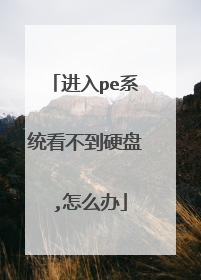电脑进入bios能看到硬盘,pe进去找不到硬盘?
这个原因一般是你的pe不带对应的硬盘驱动 你先说清楚你的是什么硬盘接口。前几天论坛看网友说有一个bios(较新的VMD驱动)什么的硬盘模式设置也会导致无法识别。 但实质上是一样的,就是没有办法识别这种接口类型的驱动。
在PE中看不到的可能性很大,因为PE可能没有加载你的SATA的驱动(AHCI驱动)。 在DOS下试试,或者在BIOS中修改SATA的模式为兼容(IDE模式)。这个最常见的原因就是硬盘用的是AHCI模式----老版本PE系统不支持硬盘的AHCI模式!解决方法就很多啦.........反正现在网上那么多最新版本的PE,随便下载一个然后再进行安装到U盘,一般都可解决。或者也可以到BIOS里,到高级设置那里将硬盘的接口模式SATA里面,把AHCI改成IDE即可,这样你的PE就可以看到硬盘分区了。各个主板的BIOS的设置都不一样,所以如何修改您可以自己多研究研究或者咨询一下熟悉电脑的朋友即可----很容易的!使用完PE之后,为了提高性能把它改回来即可。 “华硕笔记本bios可以检测硬盘”,实则为开机硬件自检界面。自检提示已识别了硬盘,用PE启动系统后,却没有硬盘原因如下:1、用户启动系统时,使用的U盘工具PE版本太低,如为XP版本的PE系统;2、若本本的芯片组为HM6系或以上,那个PE系统就不能支持芯片组,硬盘连接的总线自然也不能识别,也就出现了硬盘失踪现象; 3、换个Win7或以上版本的PE系统,再去试之,硬盘也就回来了。
在PE中看不到的可能性很大,因为PE可能没有加载你的SATA的驱动(AHCI驱动)。 在DOS下试试,或者在BIOS中修改SATA的模式为兼容(IDE模式)。这个最常见的原因就是硬盘用的是AHCI模式----老版本PE系统不支持硬盘的AHCI模式!解决方法就很多啦.........反正现在网上那么多最新版本的PE,随便下载一个然后再进行安装到U盘,一般都可解决。或者也可以到BIOS里,到高级设置那里将硬盘的接口模式SATA里面,把AHCI改成IDE即可,这样你的PE就可以看到硬盘分区了。各个主板的BIOS的设置都不一样,所以如何修改您可以自己多研究研究或者咨询一下熟悉电脑的朋友即可----很容易的!使用完PE之后,为了提高性能把它改回来即可。 “华硕笔记本bios可以检测硬盘”,实则为开机硬件自检界面。自检提示已识别了硬盘,用PE启动系统后,却没有硬盘原因如下:1、用户启动系统时,使用的U盘工具PE版本太低,如为XP版本的PE系统;2、若本本的芯片组为HM6系或以上,那个PE系统就不能支持芯片组,硬盘连接的总线自然也不能识别,也就出现了硬盘失踪现象; 3、换个Win7或以上版本的PE系统,再去试之,硬盘也就回来了。

安装win10为什么检测不到硬盘
这种情况一般跟硬盘分区表有关系。 1.如果在安装前检测不到硬盘,需要BIOS检查数据通道是否为AHCI2.如果在首次安装完成重启,检测不到硬盘则需要检查EFI分区是否异常,可以下载UEFIPE进行修复3.如果硬盘是MBR分区表,则需要BIOS检查数据通道是否为AHCI、刻录HDD格式的启动U盘即可4. 如果用光盘安装就需要再讨论了
主要讲解win10系统新装硬盘不识别解决两大办法,希望对大家有用。
主要讲解win10系统新装硬盘不识别解决两大办法,希望对大家有用。
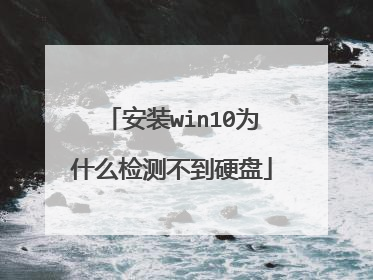
win10重装系统识别不了硬盘
方法一:BIOS设置1、按下开机键,然后不停的点击BIOS启动热键,不停的主板按键不同,在开机品牌logo界面下方一般会有显示,也可以尝试F2、F12、ESC、Del这几个按键进入BIOS。进入BIOS左右方向键切换至configuration(电脑配置项),找到SATA Controller Mode(硬盘模式)2、将硬盘模式改为AHCI,按下F10保存更改进入PE即可正常安装系统此方法适用于重装win10系统时找不到硬盘,是win10原版镜像没有raid模式驱动导致方法二:更新驱动,初始化磁盘1、右击此电脑,选择管理2、打开计算机管理后,点击左侧的设备管理器,查看磁盘驱动有没有安装,尝试进行更新一下驱动3、如果驱动安装正确的话就点击左侧的磁盘管理4、如果有未初始化的硬盘,就会自动弹出初始化的提示,总容量小于或等于2TB的硬盘,分区表可以选择MBR。大于2T的可以选择gpt分区形式,不过要注意BIOS是uefi引导模式。选择好后点击确定,再进行分区就可以正常使用啦此方法适用于重装win10系统后找不到硬盘解决方法,可以有效解决90%的找不到磁盘问题
我的和你的情况一样,百度上所有贴都看了,没用!!!以下的解决都是乱回贴的。 1、更新磁盘驱动程序,换成什么标准的,兼容模式等,去去去!这种情况硬盘厂商脑子坏了,弄一个认不出的驱动?胡说半天。2、比较靠谱的就是改变BIOS里的读取方式,换成什么格式忘记了,白扯的。3、硬盘坏了,滚,我没换系统之前是好的,换了就坏了?4、在管理里格式化硬盘,费话,我硬盘里一大堆宝贵资料,格式一下????咋想的?想格式用问你呀?以下我个人的解决方案:总体是启动引导出现了问题1、在BIOS里,有三个优先启动项是不是?这大家都知道,一般第一个是CD或DVD,第二个是一个貌似电脑自动生成的启动好象是USB,不知道不敢多说,第三个是系统盘引导盘。也就是说在启动电脑的时候,先默认CD或DVD启动,如果光驱里没盘,就直接跳到第二个USB项,如果这个也没有插,那就直接跳到第三个系统引导盘进入电脑,开始工作。当然这个三个的先后顺序是可以自己设置的,不多讲,都知道。2、进入这个设置后,你会奇怪的发现,你的系统引导盘并不是你安装系统的C盘,而是你提到那个“第三个盘”,晕,我若大的一个盘仅仅作为了系统引导盘,和系统盘勾连在一起了,肯定在电脑上认不出了,让你认出来,你这在个盘上不断的更改或格式化,难道下次启动没了引导,直接奔溃吗?讲道理对吧!3、那就只能把这个引导盘改成C盘,但是你又找不到,启动项里只显示你的第三个盘,就算是找到了,问题是C盘也没有做引导呀,进不去。这个时候你就要按下行键去找另一个设置,*硬盘优先顺序项*,你会发现你的硬盘优先排位,那个找不到的第三个硬盘却排在第一个,把老大系统C盘位置顶了,把它改过来,把系统C盘排第一个,按你电脑里盘符的顺序排列好。这个时候你返回启动优先选择项里发现原来的第三个盘不见了,系统C盘回来了。但是不好意思,因为C盘没做引导,所以你启动不了系统。至于你硬盘默认排序怎么产生的,这可能和你主板上的 esata或sata编号有关,可能吧,不多讲4、这样设置好了以后,F10重启,用光驱或USB重做系统,因为你是新装的系统吗,重作一次,花20分钟左右也无所谓了,打开电脑一切硬盘符都认出来了。如果装了很多东西,据说有重新引导系统启动的软件,试一下也可以,没试过,不知道,对于我来说重装可能比找那个东西设置更方便一点。至于BIOS里菜单的名称就不说了,不同的主板叫法都不一样,所在列表也不同,不好意思,自己找吧。 同一问题,产生的原因不同,最后还是不如自己动脑子想办法。
1、遇到PE中无法识别机械硬盘或者固态硬盘的情况,首先我们要进入BIOS中,查看BIOS是否识别到硬盘,一般在SATA信息里面可以看到,假如你没有在BIOS找到你的硬盘,就说明BIOS并未识别到,也就是你的硬盘可能存在松动、没插好的问题,可以拔插一下再试试。 2、如果在BIOS中看到了硬盘,但是PE却没有识别到的话,可以将硬盘模式修改为IDE模式,一般都是可以识别的。 3、建议大家使用云骑士PE的时候优先使用云骑士官网最新版本u盘启动盘制作工具,该PE可以识别AHCI与IDE两种硬盘模式。
我是华硕B560主板 第一次装W10发现识别不了硬盘后来在B站看到个视频我就把BIOS里启动那里 第一个就是启动CSM把这个点成enable 就能识别硬盘了
我的和你的情况一样,百度上所有贴都看了,没用!!!以下的解决都是乱回贴的。 1、更新磁盘驱动程序,换成什么标准的,兼容模式等,去去去!这种情况硬盘厂商脑子坏了,弄一个认不出的驱动?胡说半天。2、比较靠谱的就是改变BIOS里的读取方式,换成什么格式忘记了,白扯的。3、硬盘坏了,滚,我没换系统之前是好的,换了就坏了?4、在管理里格式化硬盘,费话,我硬盘里一大堆宝贵资料,格式一下????咋想的?想格式用问你呀?以下我个人的解决方案:总体是启动引导出现了问题1、在BIOS里,有三个优先启动项是不是?这大家都知道,一般第一个是CD或DVD,第二个是一个貌似电脑自动生成的启动好象是USB,不知道不敢多说,第三个是系统盘引导盘。也就是说在启动电脑的时候,先默认CD或DVD启动,如果光驱里没盘,就直接跳到第二个USB项,如果这个也没有插,那就直接跳到第三个系统引导盘进入电脑,开始工作。当然这个三个的先后顺序是可以自己设置的,不多讲,都知道。2、进入这个设置后,你会奇怪的发现,你的系统引导盘并不是你安装系统的C盘,而是你提到那个“第三个盘”,晕,我若大的一个盘仅仅作为了系统引导盘,和系统盘勾连在一起了,肯定在电脑上认不出了,让你认出来,你这在个盘上不断的更改或格式化,难道下次启动没了引导,直接奔溃吗?讲道理对吧!3、那就只能把这个引导盘改成C盘,但是你又找不到,启动项里只显示你的第三个盘,就算是找到了,问题是C盘也没有做引导呀,进不去。这个时候你就要按下行键去找另一个设置,*硬盘优先顺序项*,你会发现你的硬盘优先排位,那个找不到的第三个硬盘却排在第一个,把老大系统C盘位置顶了,把它改过来,把系统C盘排第一个,按你电脑里盘符的顺序排列好。这个时候你返回启动优先选择项里发现原来的第三个盘不见了,系统C盘回来了。但是不好意思,因为C盘没做引导,所以你启动不了系统。至于你硬盘默认排序怎么产生的,这可能和你主板上的 esata或sata编号有关,可能吧,不多讲4、这样设置好了以后,F10重启,用光驱或USB重做系统,因为你是新装的系统吗,重作一次,花20分钟左右也无所谓了,打开电脑一切硬盘符都认出来了。如果装了很多东西,据说有重新引导系统启动的软件,试一下也可以,没试过,不知道,对于我来说重装可能比找那个东西设置更方便一点。至于BIOS里菜单的名称就不说了,不同的主板叫法都不一样,所在列表也不同,不好意思,自己找吧。 同一问题,产生的原因不同,最后还是不如自己动脑子想办法。
1、遇到PE中无法识别机械硬盘或者固态硬盘的情况,首先我们要进入BIOS中,查看BIOS是否识别到硬盘,一般在SATA信息里面可以看到,假如你没有在BIOS找到你的硬盘,就说明BIOS并未识别到,也就是你的硬盘可能存在松动、没插好的问题,可以拔插一下再试试。 2、如果在BIOS中看到了硬盘,但是PE却没有识别到的话,可以将硬盘模式修改为IDE模式,一般都是可以识别的。 3、建议大家使用云骑士PE的时候优先使用云骑士官网最新版本u盘启动盘制作工具,该PE可以识别AHCI与IDE两种硬盘模式。
我是华硕B560主板 第一次装W10发现识别不了硬盘后来在B站看到个视频我就把BIOS里启动那里 第一个就是启动CSM把这个点成enable 就能识别硬盘了

winpe里找不到硬盘应该怎么解决
你这个应该是win8系统加载的WINPE或者WIN7PE,用最新的WIN8PE就可以看到了。,随机预装Win8的电脑,磁盘为GPT格式的,如果需要安装Win7系统,需要将硬盘转换为MBR格式的,否则会出现用比win8PE版本低的PE系统找不到硬盘的情况。 硬盘由GPT转为MBR:用U盘系统进入WIN8PE,在PE系统里面调用:开始菜单---运行----cmd---diskpart ,使用Diskpart命令即可完成转换。输入:”Diskpart”(不要输入了双引号),回车,进入操作界面。输入:”list disk”,检查磁盘信息。依照磁盘容量来选择。输入:”select disk 0”,选择disk 0为当前操作的磁盘。输入:”Clean”,直接清空当前磁盘分区。输入:”convert mbr”,转换为MBR分区。 操作完成,关闭此命令提示符窗口,继续按照正常的方法安装操作系统就可以了。
主要讲解win10系统新装硬盘不识别解决两大办法,希望对大家有用。
主要讲解win10系统新装硬盘不识别解决两大办法,希望对大家有用。
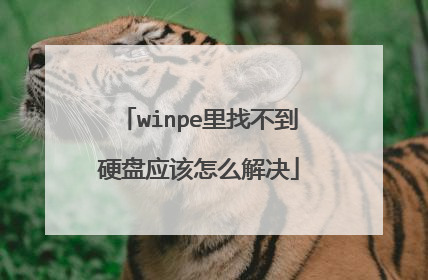
进入pe系统看不到硬盘 ,怎么办
如果BIOS里能看到硬盘就说硬盘是正常的,进入PE系统将硬盘从新分区就可以了。 PE的驱动 问题:工具冰封pe nvme版(其他win10pe也可以),win10原盘镜像,由于是在win10pe中安装可识别nvme固态, 可安装此方法可安装win8,win8.1,win10支持gpt+uefi启动
电脑开不了进不去系统如果排除了硬件故障后,那么剩下的只能是系统本身故障损坏了,那么我们就需要通过重装系统来解决问题。系统安装的方法这里推荐U盘工具安装。
换个PE版本 新旧版本对应主机主板的使用PE版本即可。
电脑开不了进不去系统如果排除了硬件故障后,那么剩下的只能是系统本身故障损坏了,那么我们就需要通过重装系统来解决问题。系统安装的方法这里推荐U盘工具安装。
换个PE版本 新旧版本对应主机主板的使用PE版本即可。